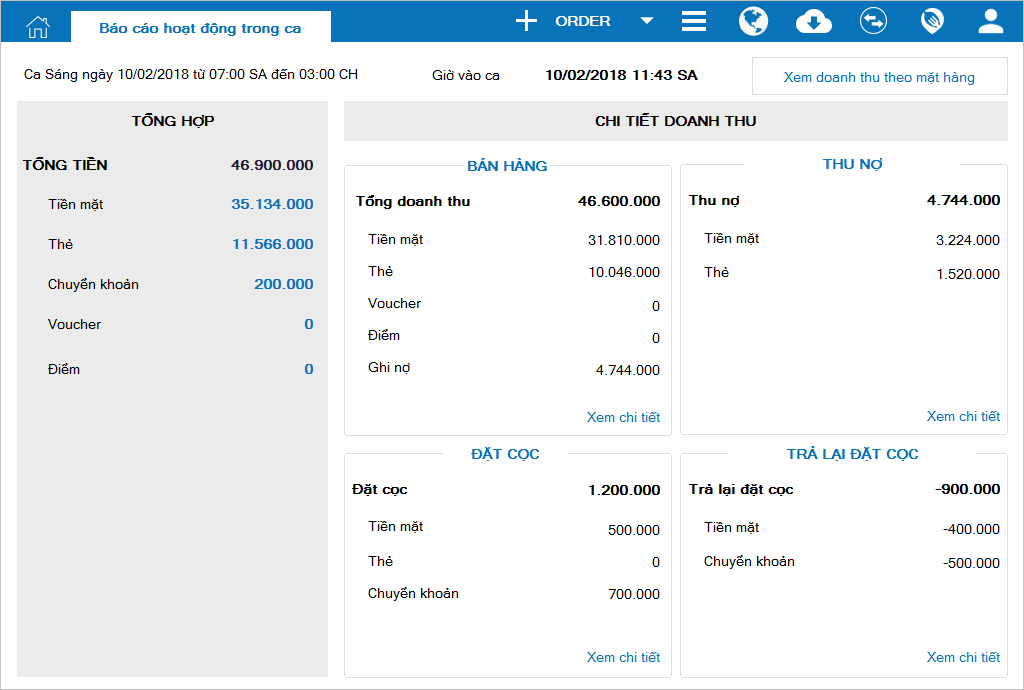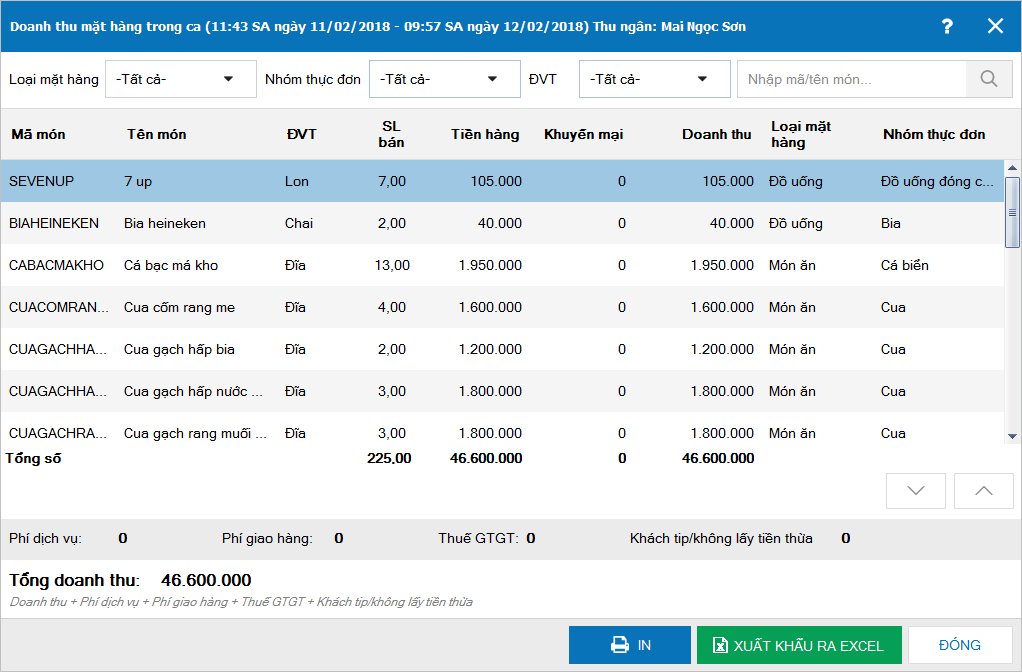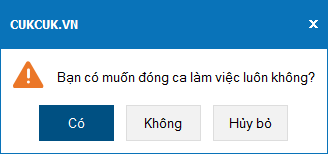1. Mục đích
Giúp thu ngân thực hiện các nghiệp vụ khi kết thúc ca làm việc bao gồm: Kiểm tra số liệu doanh thu ca làm việc và kiểm đếm tiền và bàn giao két cuối ca làm việc.
2. Xem/tải phim hướng dẫn
Giúp thu ngân thực hiện các nghiệp vụ khi kết thúc ca làm việc bao gồm: Kiểm tra số liệu doanh thu ca làm việc và kiểm đếm tiền và bàn giao két cuối ca làm việc.
2. Xem/tải phim hướng dẫn
Tải phim hướng dẫn tại đây (Xem hướng dẫn tải phim)
3. Các trường hợp nghiệp vụ
3.1. Kiểm tra số liệu doanh thu ca làm việc
3.1. Kiểm tra số liệu doanh thu ca làm việc
Các bước thực hiện
1. Nhấn biểu tượng\Báo cáo Tổng hợp\Báo cáo hoạt động trong ca.
2. Nhấn Xem chi tiết để xem nội dung các khoản thu tương ứng.
3. Nhấn Xem doanh thu theo mặt hàng trong trường hợp muốn xem doanh thu trong ca theo số lượng mặt hàng bán ra.
Các bước thực hiện
1. Đăng xuất ra khỏi phần mềm. Chọn Có trên màn hình đóng ca.
2. Tích chọn Tùy chỉnh in để thiết lập những thông tin muốn bàn giao khi đóng ca trên phiếu in biên bản bàn giao
.
3. Nhấn In biên bản để thực hiện in biên bản bàn giao ca.
- Tích chọn In chi tiết Order chưa thanh toán để hiển thị thông tin order chưa thanh toán trên biên bản bàn giao ca.
- Còn nếu muốn hiển thị thông tin mệnh giá tiền trên biên bản bàn giao ca thì tích chọn In kèm chi tiết kiểm đếm.
- Tích chọn In chi tiết các khoản thu trong ca để hiển thị thông tin các khoản thu trong ca trên biên bản bàn giao ca.
- Tích chọn In chi tiết các khoản chi trong ca để hiển thị thông tin các khoản chi trong ca trên biên bản bàn giao ca.
- Tích chọn In chi tiết thông tin thanh toán Thẻ, ví điện tử để hiển thị thông tin thẻ, ví điện tử trên biên bản bàn giao ca.
- Tích chọn In danh sách khách nợ để hiển thị thông tin danh sách khách nợ trên biên bản bàn giao ca.
4. Nhấn Đóng ca.